露出が異なる写真の見せたい部分を最適合成
Photomerge exposure(フォトマージエクスポージャー)で、明るさ、暗さの異なる複数の写真から、最適な見栄えの写真を作ることができます。たとえば、下図のように、明るすぎて白飛びしてしまった写真と、暗すぎて明かり以外の詳細が見えない2枚の写真があります。
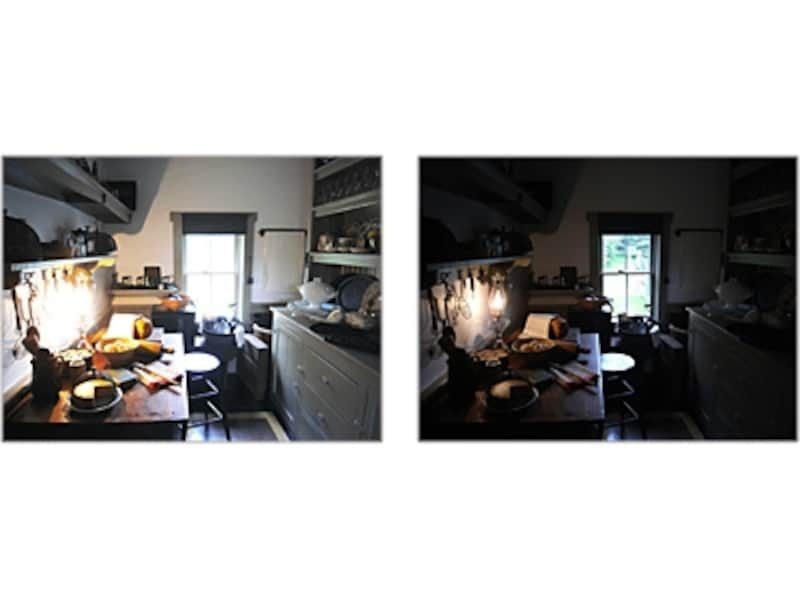
左の写真は明るすぎて窓やランプの詳細が白飛びしており、右の写真は暗すぎて詳細が見えていません。
暗すぎる写真の見せたい部分だけをさっとペンで指定するだけで、最適な露光の1枚の写真を作りあげます。

「ファイル」メニュー→「新規」→「Photoshopmerge exposure」を選び、1枚の写真の生かしたい部分を「選択ツール」でしるしをつけます。

明るい部分も暗い部分も適度に見える写真ができあがりました。
ほかにも、このPhotoshopmerge exposureを使って、夜景を背景ににした人物写真の、夜景だけがはっきり写っている写真と、フラッシュで人物だけが明るく写っている写真2枚の写真を、簡単に夜景も人物もはっきり見える1枚の写真にすることができます。
縮小・拡大で大切な部分を歪ませない!
写真を横長のバナーサイズに縦を縮めて納めたいときや、写真全体の情景をそのまま保ちながら横幅を調整したいといったときに便利な「再構成ツール」がつきました。Photoshop CS4に搭載されているこの高機能なツールが、Adobe Photoshop Elementsにもついたというのはオドロキです。写真をちょっと規定外のサイズに納めたいときなどには、大変重宝します。
「再構成ツール」とはどんなものかというと、下図のような、公衆電話が並んでいるような写真を、通常の変形方法で縦を縮めると、画像全体が寸詰まりになりますが、「再構成ツール」で同じように縦を縮めても、公衆電話の縦横比が保たれたまま縮小されます。
このように、見せたい部分が不自然な形にならないように、写真全体を縮小・拡大できるのが、この再構成ツールの特徴です。

通常の変形ではこうなってしまうところですが...

再構築ツールを使うと、公衆電話の縦横比はそのまま保たれています。
この「再構成ツール」は、ツールボックスの「切り抜きツール」の下に格納されています。
さらにAdobe Photoshop Elementsでの優れた点として、人物の肌を検出させて、人物を歪ませないサポートをしてくれます。
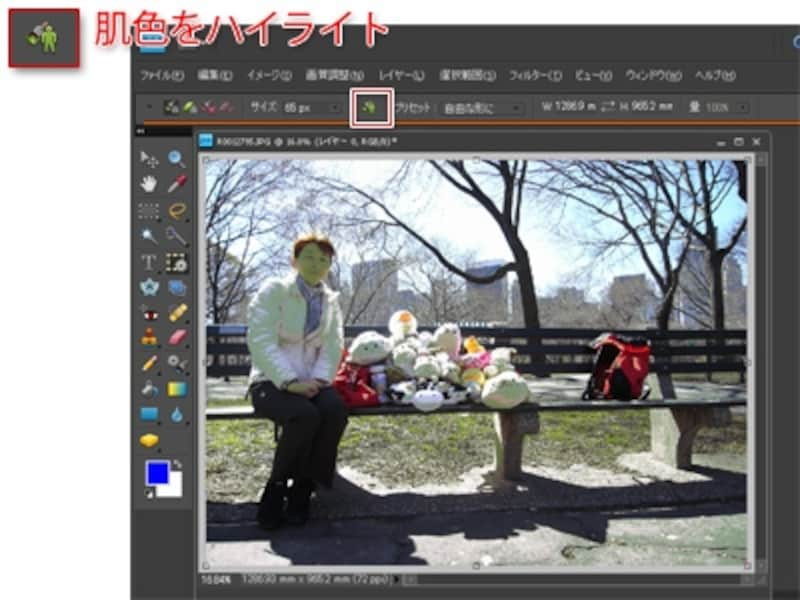
「再構成ツール」のオプションで「肌色をハイライト」ボタンをクリックすると、自動的に人物等の肌を歪ませないためのマスクが作成されます。
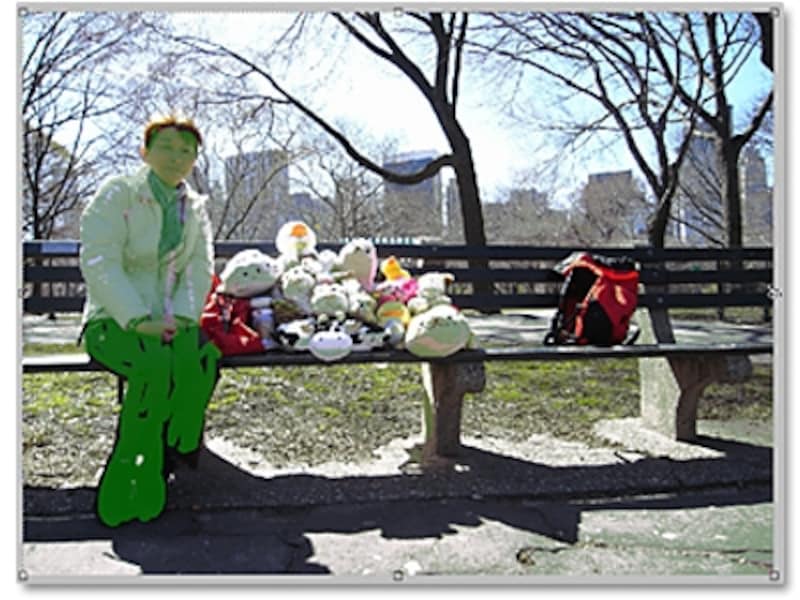
さらに手動で、歪ませたくない部分をペンでしるしをつけます。
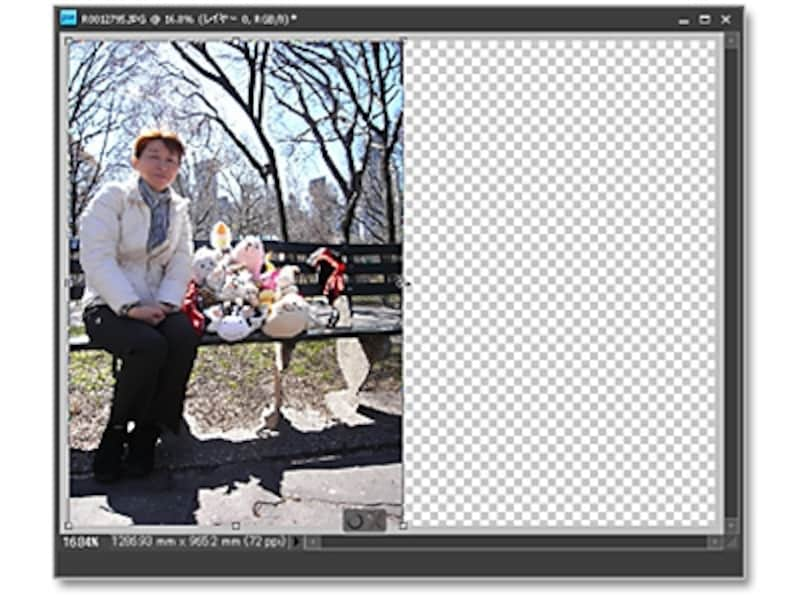
写真を縮小しても、人物などの比率はそのまま保たれています。
ほかにも、写真整理モードと呼ばれていたものが今回「Elements Organizer」(Windows版のみ)と名称が変わり、Adobe Photoshop Elements 8と同時に発売される動画編集ソフトの「Adobe premiere Elements 8」との写真や動画を連携がしやすくなっています。
また修正したい部分をブラシでなぞるだけで自動的に選択範囲を作成しながら補正できる「スマートブラシ」など、より簡単に理想的な見栄えの写真にできる機能が強化され、補正に、写真活用がより便利に使いやすいものとなっています。
製品情報
ADOBE PHOTOSHOP ELEMENTS 8 日本語版(Windows 版/ Mac OS 版)アドビストア価格(税込)
■ 通常版 14,490円( 本体価格13,800円)
■ 乗換え・アップグレード版※ 1 10,290円( 本体価格9,800円)
■ 学生・教職員個人版 7,140円( 本体価格6,800円)







